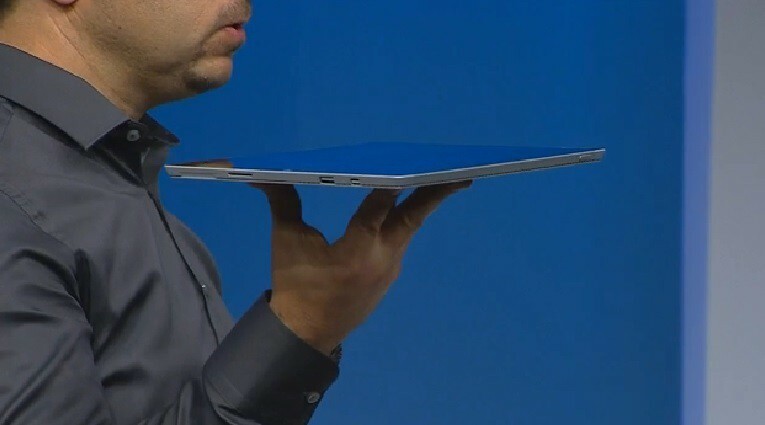Ištirkite būdus, kaip įjungti „Windows“ saugos mygtuką
- „Windows“ saugos mygtukas buvo pristatytas planšetiniuose kompiuteriuose, kad vartotojai galėtų lengvai pasiekti prisijungimo ekraną.
- „Windows“ kompiuteriams tai nėra fizinis mygtukas, tai yra klavišų kombinacija, Ctrl+Alt+Delete.
- Šiame vadove bus parodyta, kaip naudoti saugos mygtuką „Windows“ įrenginiuose.

XĮDIEGTI PASPUSTELĖT ATSISIUNČIŲ FAILĄ
- Atsisiųskite „Fortect“ ir įdiekite savo kompiuteryje.
- Pradėkite įrankio nuskaitymo procesą ieškoti sugadintų failų, kurie yra jūsų problemos šaltinis.
- Dešiniuoju pelės mygtuku spustelėkite Pradėti remontą kad įrankis galėtų pradėti taisymo algoritmą.
- Fortect atsisiuntė 0 skaitytojų šį mėnesį.
Bėgant metams saugumas ir prieinamumas tapo kiekvieno įrenginio vartotojo prioritetu. Todėl įrenginių gamintojai ir kompiuterių programinės įrangos kūrėjai pradėjo diegti naujas funkcijas užtikrinti įrenginio saugumą. Viena iš tokių funkcijų yra „Windows“ saugos mygtukas.
Šiame tinklaraštyje aptarsime šią „Microsoft“ įdiegtą funkciją, skirtą saugaus prisijungimo planšetiniuose kompiuteriuose ir kompiuteriuose.
Kas yra „Windows“ saugos rakto mygtukas?
Tokiems įrenginiams kaip planšetiniai kompiuteriai, „Windows“ saugos mygtukas yra fizinis planšetinio kompiuterio mygtukas. Paspaudus, pradedama saugi dėmesio seka (taip pat, kaip ir paspaudus Ctrl+Alt+Delete) ir prieš jus pasirodo prisijungimo ekranas, leidžiantis sklandžiai prisijungti prie įrenginio.
„Windows“ staliniams ir nešiojamiesiems kompiuteriams „Windows“ sauga yra ne mygtukas, o saugaus prisijungimo nustatymas, kurį reikia suaktyvinti. Norėdami padidinti saugumą, vartotojai gali paspausti Ctrl + Alt + Delete prieš prisijungiant.
Kur yra mano „Windows“ saugos mygtukas?
Na, o saugos mygtuko padėtis ar prieinamumas priklauso nuo įrenginio gamintojų. Daugumoje „Windows“ planšetinių kompiuterių yra fizinis mygtukas. Bet jei kompiuteryje nerandate saugos mygtuko, galite jį įjungti Ctrl + Alt + Delete funkcija naudojant toliau nurodytus metodus.
Kaip asmeniniame kompiuteryje įjungti „Windows“ saugą?
1. Planšetiniai kompiuteriai
- Norėdami gauti, bakstelėkite Pradėti Nustatymai, tada Kontrolės skydelis.
- Eiti į Mobilus kompiuteris, po kurio seka Planšetinio kompiuterio nustatymai.
- Ant Planšetinio kompiuterio nustatymai puslapį, bakstelėkite Mygtukai, tada Mygtukų nustatymai.
- Dabar ieškokite Jūsų mygtuko ekrano orientacija.
- Eikite į Planšetinio kompiuterio mygtukas sąrašą, bakstelėkite „Windows“ sauga, tada Keisti.
- Nuo Paspauskite parinktis, pasirinkti Prisijungti parinktis, leidžianti nustatyti mygtuko veiksmą.
- Bakstelėkite Gerai kai būsite paraginti, ir uždarykite nustatymų langus. Dabar galite paspausti mygtuką, kad atidarytumėte prisijungimo ekraną.
2. Staliniai ir nešiojamieji kompiuteriai
2.1 Grupės strategijos redaktoriaus naudojimas
- Paspauskite Windows + R gauti Bėk konsolė.
- Tipas gpedit.msc ir tada pataikė Įeikite atidaryti Grupės strategijos redaktorius.
- Eikite šiuo keliu:
Vietinė kompiuterio strategija / kompiuterio konfigūracija / „Windows“ nustatymai / saugos nustatymai / vietinė politika / saugos parinktys - Dešinėje pusėje ieškokite Interaktyvus prisijungimas: nereikia CTRL + ALT + DEL.

- Dukart spustelėkite jį ir gausite Įjungtas ir Išjungta parinktys kitame ekrane.

- Norėdami įjungti saugų prisijungimą, pažymėkite akutę šalia parinkties Išjungta.
- Pataisymas: Call of Duty Modern Warfare Warzone Dev Error 5523
- Pataisymas: bendrosios funkcijos klaida vykdant užklausą
2.2 Vartotojo abonementų nustatymų naudojimas
- Paspauskite Windows + R gauti Bėk konsolė.
- Tipas netplwiz ir pataikė Įeikite.

- Ant Vartotojų paskyros puslapyje spustelėkite Išplėstinė skirtuką.

- Pagal Saugus prisijungimas, pažymėkite varnelę šalia Reikalauti, kad vartotojai paspaustų Ctrl + Alt + Delete.
Kaip prisijungti naudojant „Windows“ saugos mygtuką?
Įjungę planšetinio kompiuterio mygtuką Sauga arba saugaus prisijungimo parinktį kompiuteriuose, atlikite šiuos veiksmus:
- Paspauskite saugos mygtuką, jei yra, arba paspauskite Ctrl + Alt + Delete parinktis kad būtų parodytas prisijungimo ekranas.
- Norėdami prisijungti prie kompiuterio, įveskite savo kredencialus.
Taigi, štai kaip galite naudoti „Windows“ saugos mygtuką, kad apsaugotumėte įrenginį ir lengvai bei greitai prisijungtumėte.
Ar kur nors įstrigote sekdami procesą? Paminėkite savo klausimus komentarų skiltyje ir mes pasistengsime jums padėti.
Vis dar kyla problemų?
REMIAMAS
Jei pirmiau pateikti pasiūlymai neišsprendė problemos, jūsų kompiuteryje gali kilti rimtesnių Windows problemų. Siūlome pasirinkti „viskas viename“ sprendimą, pvz Fortect efektyviai išspręsti problemas. Įdiegę tiesiog spustelėkite Peržiūrėti ir taisyti mygtuką ir tada paspauskite Pradėti remontą.